雨林木风win7旗舰版64位系统更换来宾账户图片的方法【图文】
更新日期:2024-03-21 21:25:16
来源:网友投稿
手机扫码继续观看

很多用户都觉得win7系统自带来宾账户图片比较难看,想将此图片更改掉,怎样更改为自己喜欢的图片呢?请来看看下面小编介绍的雨林木风win7旗舰版64位系统更换来宾账户图片的方法吧。
操作步骤:
1、点击“”开始——控制面板——用户账户和家庭安全——添加或删除用户账户
2、在管理账户界面中,选择“Guest来宾账户”。
3、在更改来宾选项的窗口中,选择“更改图片”。
4、在“选择图片”界面中,点击“浏览更多图片”。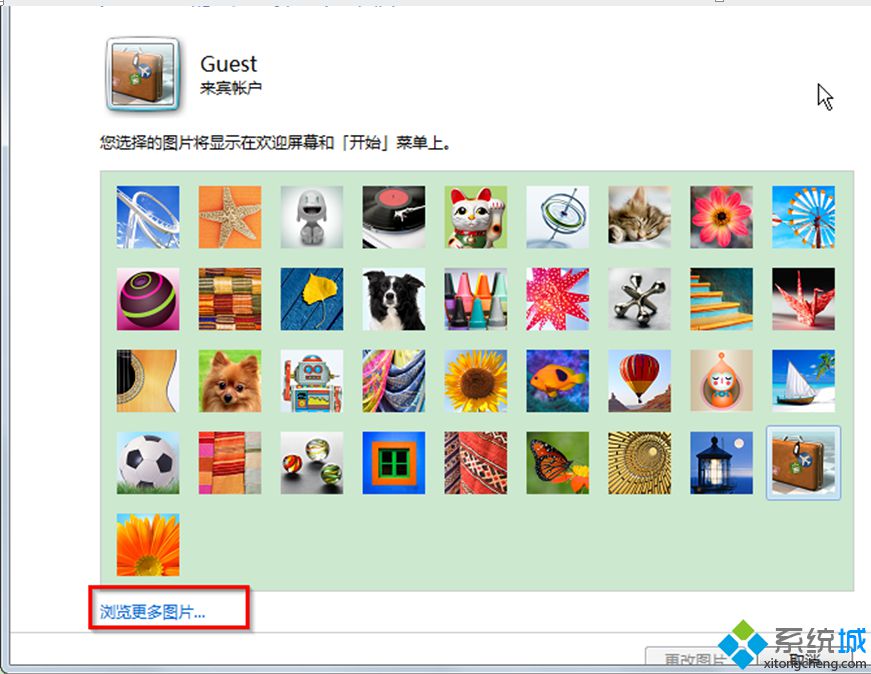
5、点击“浏览更多图片”后,会弹出一个“打开”窗口,选择“自己喜欢的图片”。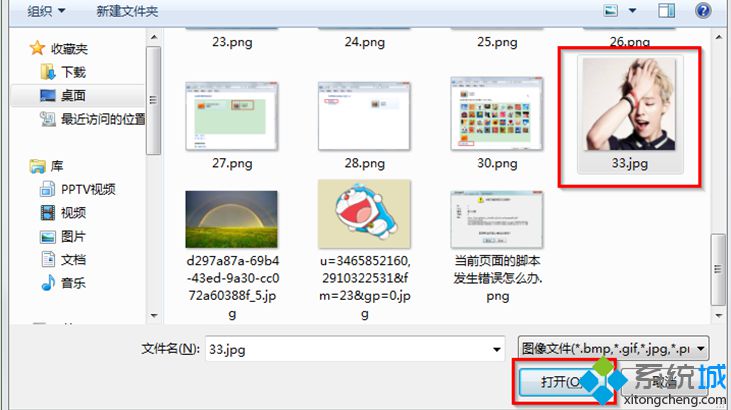
6、选择“自己喜欢的图片”后,你就能看到Guest账户的图片变成了自己喜欢的图片。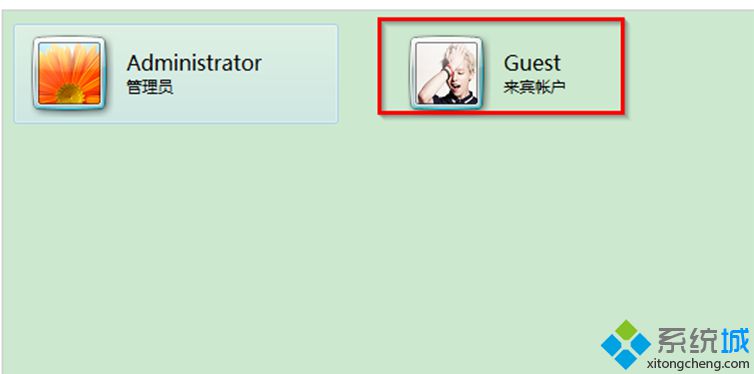
通过以上步骤设置后,来宾账户图片就更改完成了,有需要的用户赶快动手试试吧,步骤虽比较多,但操作起来挺简单的。更多精彩内容欢迎继续访问系统ghost win7系统下载站!
该文章是否有帮助到您?
常见问题
- monterey12.1正式版无法检测更新详情0次
- zui13更新计划详细介绍0次
- 优麒麟u盘安装详细教程0次
- 优麒麟和银河麒麟区别详细介绍0次
- monterey屏幕镜像使用教程0次
- monterey关闭sip教程0次
- 优麒麟操作系统详细评测0次
- monterey支持多设备互动吗详情0次
- 优麒麟中文设置教程0次
- monterey和bigsur区别详细介绍0次
系统下载排行
周
月
其他人正在下载
更多
安卓下载
更多
手机上观看
![]() 扫码手机上观看
扫码手机上观看
下一个:
U盘重装视频










